Comment programmer un type DFB
Pour programmer un type DFB, vous devez :
créer la ou les sections du DFB,
saisir pour chacune des sections le code du programme.
Création d'une section
Exécutez les actions suivantes pour créer une section DFB :
Etape |
Action |
|---|---|
1 |
Accédez à l'onglet Types DFB de l'éditeur de données. Résultat : la liste des DFB existants est affichée à l’écran. |
2 |
Déployez le type DFB que vous voulez programmer. |
3 |
Déployez le répertoire sections en cliquant sur le signe +. |
4 |
Sélectionnez la cellule Nom et saisissez le nom de la section. Validez par Entrée. Résultat : une boîte de dialogue qui permet de créer une nouvelle section est affichée à l’écran. 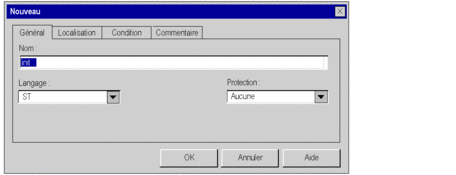 |
5 |
Choisissez le langage de programmation souhaité dans le menu déroulant du champ Langage. |
6 |
Validez par la commande OK. Résultat : la section apparaît dans le répertoire sections. 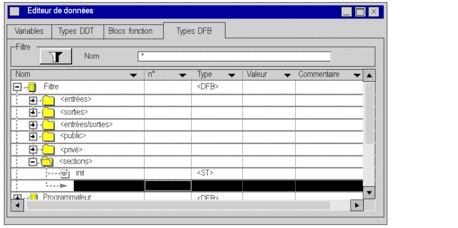 |
7 |
Si le répertoire sections contient déjà des sections et si vous voulez en créer une nouvelle, déployez le répertoire et sélectionnez la première cellule Nom vide. Résultat : la boîte de dialogue de saisie des paramètres de la section s'affiche à l’écran. |
8 |
Saisissez les paramètres de la section et validez par OK. Résultat : la nouvelle section apparaît dans le répertoire sections. |
Saisie du programme
Exécutez les actions suivantes pour saisir le programme de la section :
Etape |
Action |
|---|---|
1 |
Déployez le répertoire sections du DFB dont vous voulez saisir le code. Résultat : la liste des sections est affichée à l’écran. |
2 |
Cliquez avec le bouton droit de la souris sur le nom de la section à programmer. Résultat : le menu contextuel apparaît. |
3 |
Activez la commande Ouvrir. Résultat : l’écran de programmation de la section dans le langage choisi, s’affiche à l’écran. |
4 |
Restrictions de programmation
Toutes les instructions des langages sont permises, à l’exception
de celles qui utilisent des variables de modules d’entrées/sorties
(READ_STS, READ_PARAM, WRITE_CMD, etc.).
Le branchement à une étiquette (JUMP) n’est possible que dans une même section.
Vous ne pouvez pas utiliser les objets suivants :
les objets d’entrées/sorties (
%I,%Q, etc.),les objets globaux de l’application (
%MW,%KW, etc.), excepté les bits et mots système%Set%SW.


